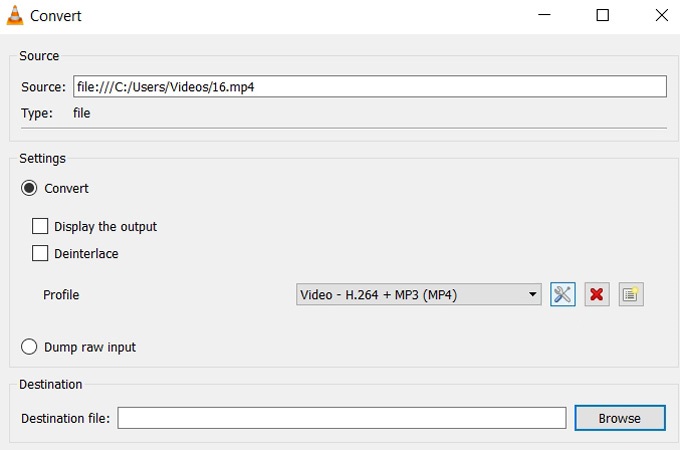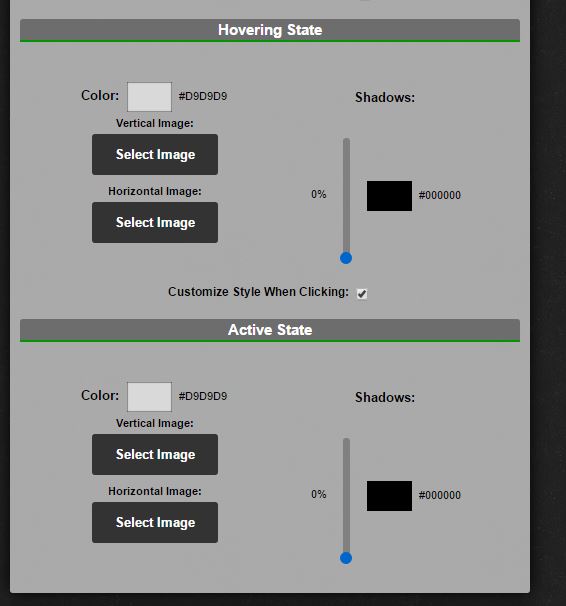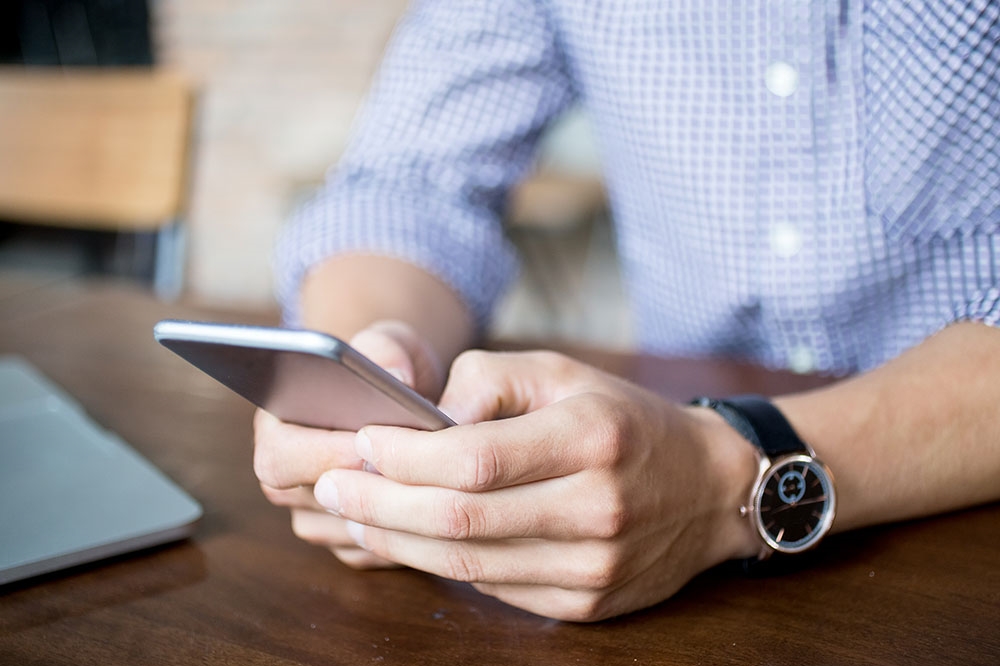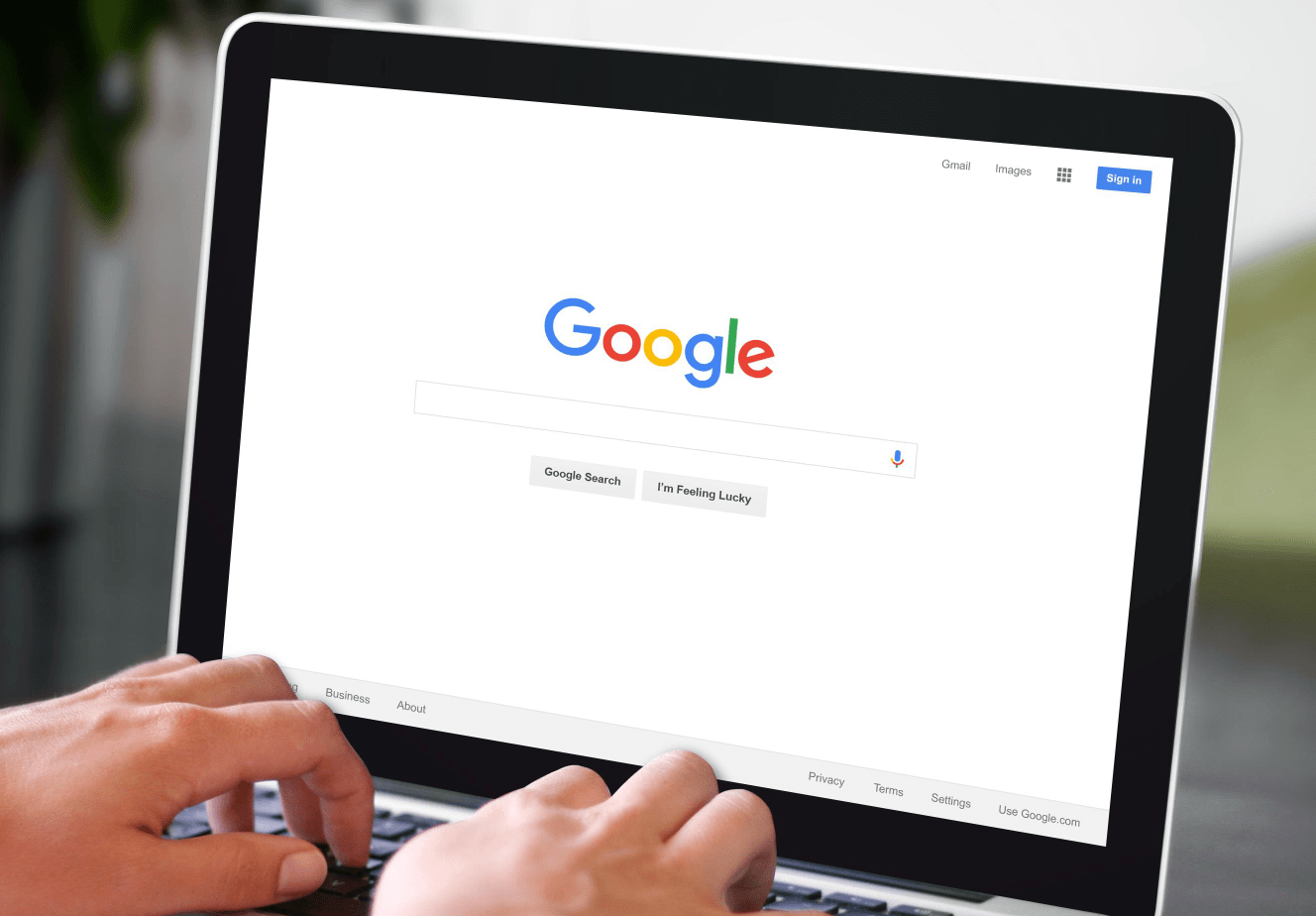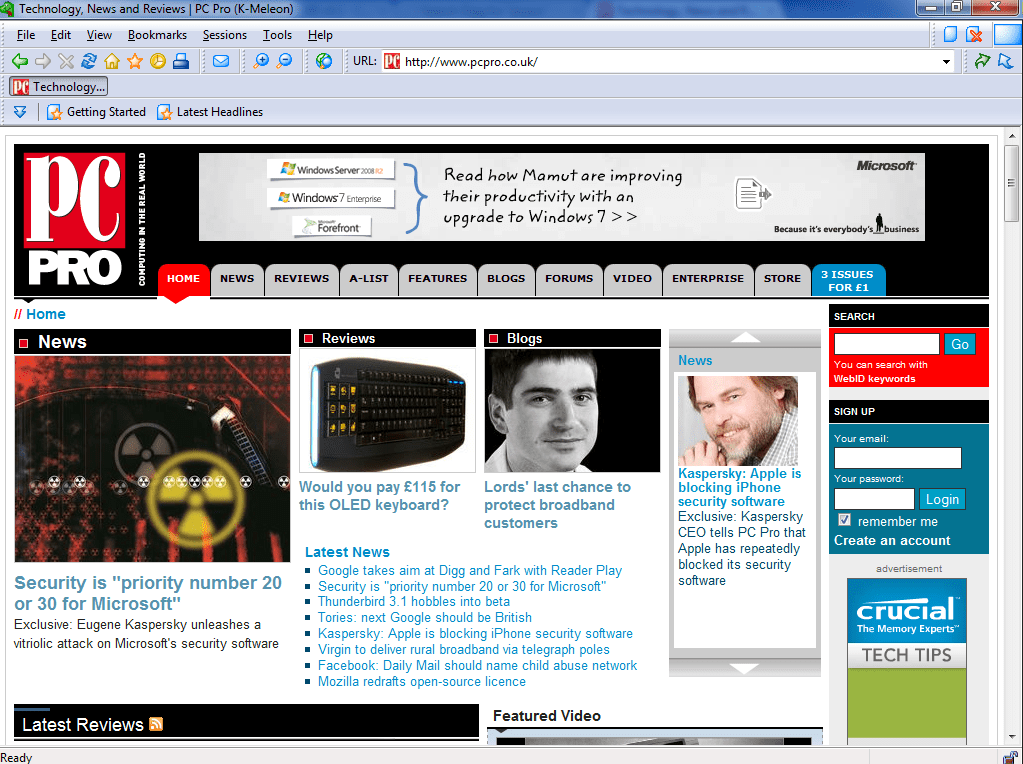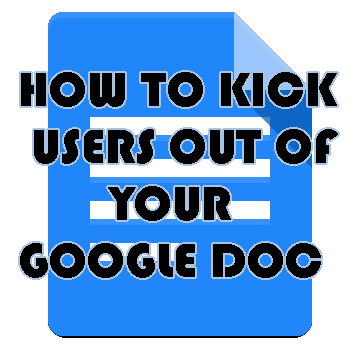Comment redimensionner une vidéo
Il peut être difficile d'envoyer une vidéo à un ami lorsqu'elle est trop grande pour toutes les plateformes sociales et services de messagerie standard. Si vous ne souhaitez pas gérer le téléchargement/le téléchargement dans le cloud, les applications qui redimensionnent les vidéos sont votre prochaine meilleure option. Voici comment redimensionner des vidéos sur divers systèmes d'exploitation et applications.
Option 1 : Vidéo plus mince

Les utilisateurs d'iPhone disposent d'un large éventail d'outils de manipulation vidéo. Video Slimmer est dédié au redimensionnement des vidéos et possède une interface intuitive.
- Si vous n'avez pas l'application Video Slimmer, téléchargez-la et installez-la depuis l'App Store.
- Une fois l'installation terminée, lancez-la sur votre iPhone.
- Appuyez sur l'icône « + » dans le coin supérieur droit de l'écran.
- Parcourez la pellicule pour la vidéo que vous souhaitez redimensionner. Appuyez dessus.
- Appuyez sur l'icône d'engrenage dans le coin inférieur droit de l'écran.
- Choisissez l'onglet "Paramètres".
- Une fois le menu des paramètres vidéo ouvert, vous verrez la liste des résolutions vidéo disponibles.
- Sélectionnez votre résolution préférée pour convertir la vidéo.
- Après cela, appuyez sur le bouton "Slim Now".
Option 2 : Compresseur vidéo

Les utilisateurs d'Android, comme les utilisateurs d'iPhone et d'iPad, disposent de nombreuses applications de manipulation vidéo. L'un des moyens les plus simples de redimensionner vos vidéos consiste à utiliser Video Compressor de MobileIdea Studio.
- Téléchargez et installez l'application depuis Google Play.
- Une fois le téléchargement terminé, lancez l'application.
- Sur l'écran principal, vous aurez la possibilité de choisir parmi les vidéos de votre caméra ou de sélectionner un fichier dans un dossier. Recherchez la vidéo que vous souhaitez redimensionner et appuyez dessus.
- Ensuite, vous verrez la liste des options disponibles. Choisissez "Compresser la vidéo". Alternativement, vous pouvez choisir à la fois de le couper et de le compresser.
- Choisissez le taux de compression dans la liste. Vous pouvez également cocher la case « Supprimer l'audio » si vous souhaitez désactiver la vidéo.
- Attendez la fin du processus de compression. La nouvelle vidéo commencera à jouer automatiquement à la fin du processus de compression.
Option 3 : Lecteur multimédia VLC
Les utilisateurs d'ordinateurs de bureau et d'ordinateurs portables peuvent redimensionner leurs vidéos avec VLC Media Player de Videolan. Si vous n'avez pas l'application, vous pouvez la télécharger sur videolan.org. Les versions Windows, Mac OS et Linux sont disponibles.
Redimensionner une vidéo avec VLC Media Player prend quelques minutes mais vous offre des options presque illimitées.
- Lancez VLC Media Player.
- Cliquez sur l'onglet « Médias » dans le menu principal.
- Cliquez sur l'option "Ouvrir le périphérique de capture".
- Cliquez sur l'onglet "Fichier".
- Cliquez sur le bouton « + Ajouter » et recherchez la vidéo.
- Une fois que vous avez ajouté la vidéo à la liste, cliquez sur la flèche à côté du bouton « Play ».
- Sélectionnez l'option "Convertir".
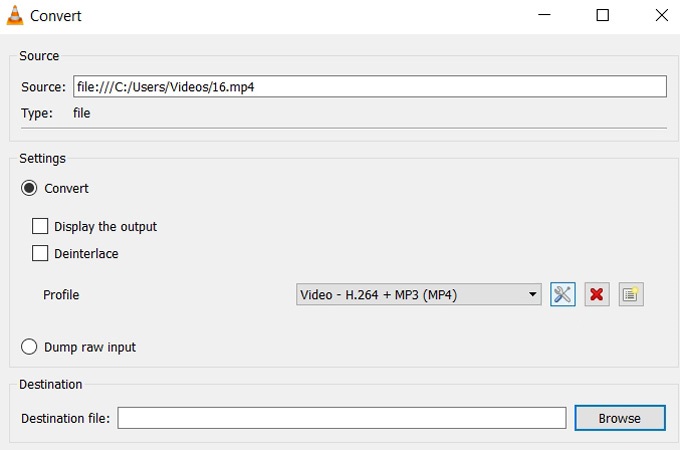
- Cliquez sur l'icône « Modifier le profil sélectionné ».
- Une fois le nouveau volet ouvert, nommez le fichier, sinon il ne sera pas enregistré.
- Ensuite, cliquez sur l'onglet "Codec vidéo".
- Cochez la case "Vidéo".
- Cliquez sur l'onglet "Résolution".
- Sélectionnez les nouvelles valeurs dans les cases « Largeur de la taille du cadre » et « Hauteur ».
- Cliquez sur « Enregistrer » ou « Créer », selon la version du lecteur.
- Ensuite, cliquez sur le bouton "Parcourir" dans le volet Convertir et sélectionnez le dossier de destination pour votre nouvelle vidéo.
- Cliquez sur le bouton « Démarrer ».
- VLC Media Player convertira ensuite votre vidéo en fonction des paramètres que vous avez choisis.
La vidéo source restera intacte une fois la conversion terminée. Lisez la nouvelle vidéo redimensionnée pour vérifier si l'image et le son sont corrects.
Option 4 : EZGIF

Si vous utilisez un ordinateur de bureau ou un ordinateur portable et que vous souhaitez redimensionner une vidéo rapidement et facilement, essayez EZGIF. Cet outil est disponible en ligne, vous n'avez donc rien besoin d'installer et il prend en charge différents formats de fichiers.
- Ouvrez votre navigateur et accédez à ezgif.com.
- Cliquez sur l'onglet "Vidéo vers GIF" dans le menu principal.
- Sélectionnez "Redimensionner".
- Recherchez la vidéo que vous souhaitez redimensionner et double-cliquez dessus.
- Entrez la hauteur souhaitée dans la colonne « Nouvelle hauteur ».
- Saisissez la largeur souhaitée dans la colonne « Nouvelle largeur ».
- Cliquez sur le bouton "Enregistrer" pour exporter votre vidéo redimensionnée.
En plus du redimensionnement, vous coupez la vidéo si vous souhaitez économiser encore plus d'espace. Gardez à l'esprit qu'EZGIF prend en charge les fichiers jusqu'à 35 Mo.
En conclusion, peu importe que vous utilisiez iOS, Android, Mac OS, Linux ou Windows. Vous pouvez facilement redimensionner vos vidéos en utilisant l'une des applications de cet article. Les applications de redimensionnement vidéo sont idéales lorsque vous souhaitez envoyer un enregistrement à un ami, et elles vous aident également à économiser de l'espace sur votre appareil.